يبحث الكثير من الناس عن مصطلحات Firefox مجلد ذاكرة التخزين المؤقت, ملفات مخبأ فايرفوكس, مجلد فايرفوكس مؤقت, مجلد فايرفوكس المؤقت, فايرفوكس موقع ذاكرة التخزين المؤقت، والقائمة تطول. إنهم جميعًا يبحثون بطريقة أو بأخرى عن مجلد واحد يسمى Cache ، والذي يوجد داخل مجلد ملفات تعريف Firefox.

الطريقة التي يتعامل بها Firefox مع ذاكرة التخزين المؤقت بسيطة للغايةإنشاء مجلد باسم ملف التعريف لكل مستخدم ، ويتم تخزين كل ذاكرة التخزين المؤقت فيه. إذا كنت تبحث عن مجلد Firefox Cache ، فسوف يختلف المسار اعتمادًا على إصدار Windows الذي تستخدمه.
قبل الانتقال إلى هذا المسار ، تأكد من تمكين الملفات والمجلدات المخفية. لتمكين هذا ، انتقل إلى أدوات > خيارات المجلد > رأي علامة التبويب وحدد إظهار الملفات والمجلدات المخفية وانقر فوق حسنا.
في نظام التشغيل Windows Vista: C: المستخدمون (اسم المستخدم الخاص بك) AppData Local Mozilla Firefox Profiles
في نظام التشغيل Windows XP: C: المستندات والإعدادات (اسم المستخدم الخاص بك) بيانات التطبيق Mozilla Firefox Profiles
في نظام التشغيل Windows 95/98 / ME: جيم: WINDOWS بيانات التطبيق لمحات موزيلا فايرفوكس
بعد الانتقال إلى مجلد "ملف التعريف" ، سترى أسماء ملفات التعريف بالترتيب مثل xxxxxx.default. اذهب داخل هذا المجلد وسوف تجد مجلد ذاكرة التخزين المؤقت.
كنت أتساءل لماذا الكثير من الناسالبحث عن هذا المجلد ، والسبب الوحيد الذي يتبادر إلى ذهني هو أنهم يريدون حذف ذاكرة التخزين المؤقت لتوفير مساحة. لذا إذا كنت تبحث عن طريقة لحذف ملفات ذاكرة التخزين المؤقت ، فلن تحتاج إلى التنقل طوال الطريق إلى مجلد ذاكرة التخزين المؤقت للقيام بذلك. يمكنك ببساطة فتح Firefox والذهاب إلى أدوات > محو البيانات الخاصة ، هنا يمكنك اختيار مخبأ وانقر فوق مسح البيانات الخاصة الآنسيؤدي هذا إلى حذف جميع ملفات Cache على الفور.
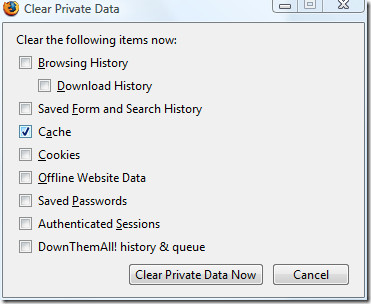
بكل بساطة. ترك تعليق إذا كان لديك أي أسئلة من ردود الفعل.













تعليقات